Pour résoudre le problème d'incompatibilité, vous devrez peut-être désactiver le format d'image haute efficacité (HEIC) sur votre iPhone ou votre iPad fonctionnant sous iOS 11/12.
Avec iOS 11, Apple a introduit le format d'image HEIC/HEIF pour compresser la taille des fichiers jusqu'à 50% sans en compromettre la qualité. Par rapport au JPEG, HEIF est plus efficace et c'est un meilleur moyen de gérer le stockage de photos. Le seul problème avec ce format à haut efficacité est qu’il n’est pas encore universellement supporté. Cependant, vous pouvez empêcher votre iPhone sous iOS 11 ou iOS 12 de prendre des photos en HEIC.
Les dernières versions iOS vous permettent de basculer entre la haute efficacité (HEIC) et la plupart des formats compatibles (JPEG). Par conséquence, lorsque vous souhaitez transférer vos images vers votre ordinateur ou les modifier par des logiciels de modification d'images qui ne prennent pas en charge ce nouveau format, vous pouvez profiter de cette astuce pour que les appareils iOS puissent prendre des images dans un format généralement pris en charge par la plupart des appareils et programmes.
Comment enregistrer des photos au format JPEG au lieu de HEIC sur iPhone sous iOS 12
Étape 1. Ouvrez les « Réglages » sur votre appareil iOS.
Étape 2. Maintenant, appuyez sur « Appareil photo ».

Étape 3. Ensuite, allez dans « Formats ».
Étape 4. Puis, sélectionnez « Le plus compatible ».
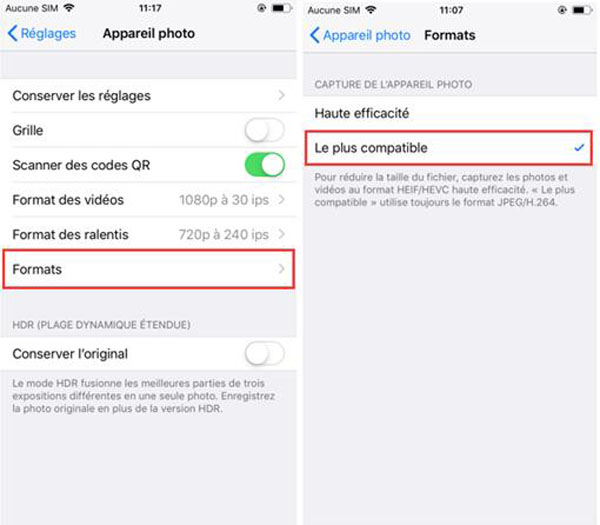
Votre iPhone va à présent prendre des photos au format JPEG et des vidéos au format H.264. Cependant, vous devrez passer à « Haute efficacité », dans vos réglages, chaque fois que vous souhaitez filmer 4K à 60 images par seconde et 1080p à 240 images par seconde.
Convertir automatiquement les photos iPhone/iPad en JPEG lors du transfert sur Mac/PC Windows
Les dernières versions iOS vous permettent de convertir automatiquement les images HEIC en JPEG lors du transfert sur Mac ou PC.
Étape 1. Allez dans les « Réglages » sur votre appareil iOS, puis dans « Photos ».
Étape 2. Maintenant, faites défiler vers le bas et sélectionnez « Automatique » dans la partie « TRANSFERT VERS MAC OU PC ».
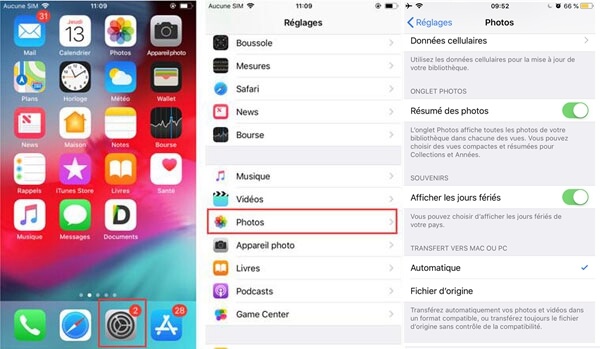
C’est à peu près tout !
Comme le format HEIC ne soit pas encore largement supporté, je vous propose de n’utiliser le format JPEG que lorsque vous devez faire face au problème d'incompatibilité. Avez-vous des questions ? Faites-les-nous savoir dans les commentaires ci-dessous.
 Transfert WhatsApp pour iOS
Transfert WhatsApp pour iOS
